Denna guide visar dig hur du i efterhand kan ändra inställningar för ett e-postkonto (IMAP/POP3) i Microsoft Outlook365.
1.
Börja med att öppna Outlook och klicka sedan på ”Arkiv”.
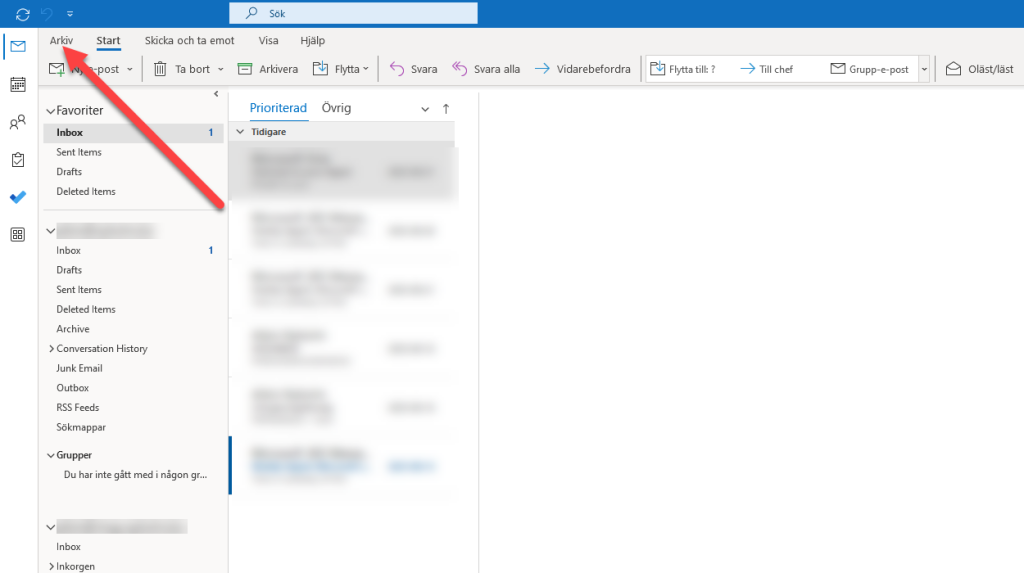
2.
Välj det e-postkonto du önskar ändra inställningar för via listrutan. Om det konto du vill ändra inställningar för redan är valt i listan kan du fortsätta till punkt 3.
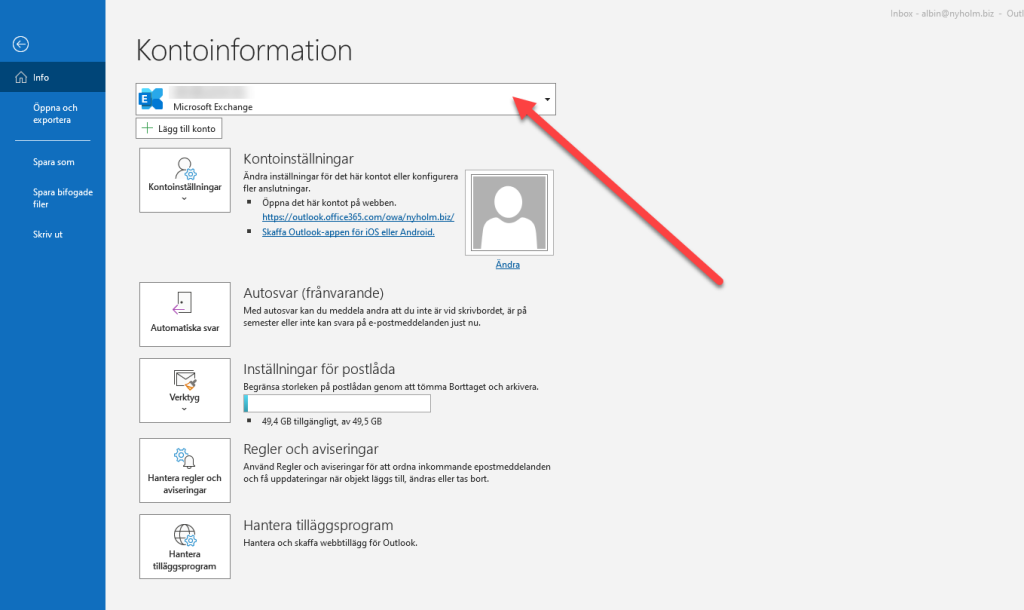
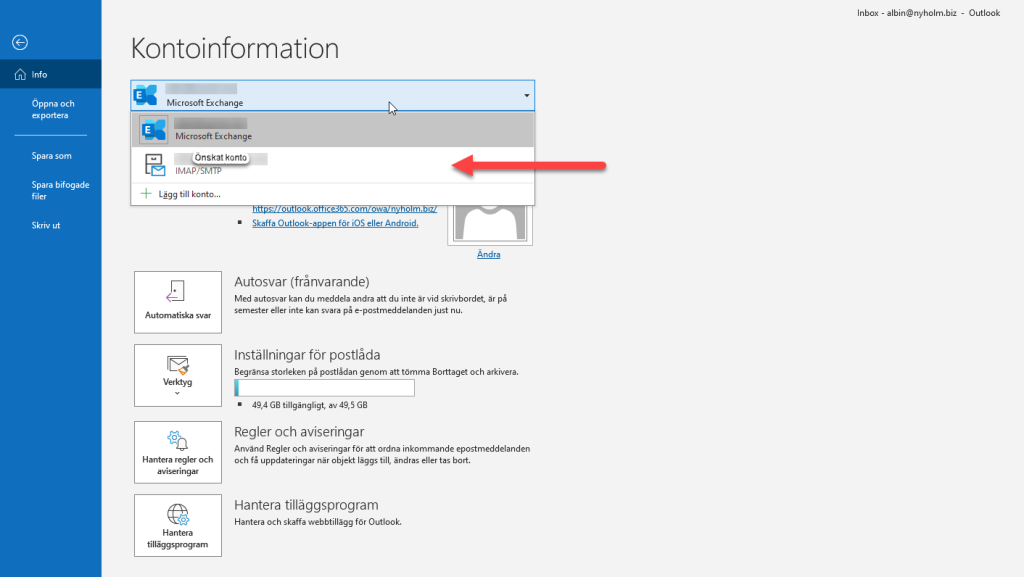
3.
Välj först ”Kontoinställningar” och sedan ”Serverinställningar” i listrutan.
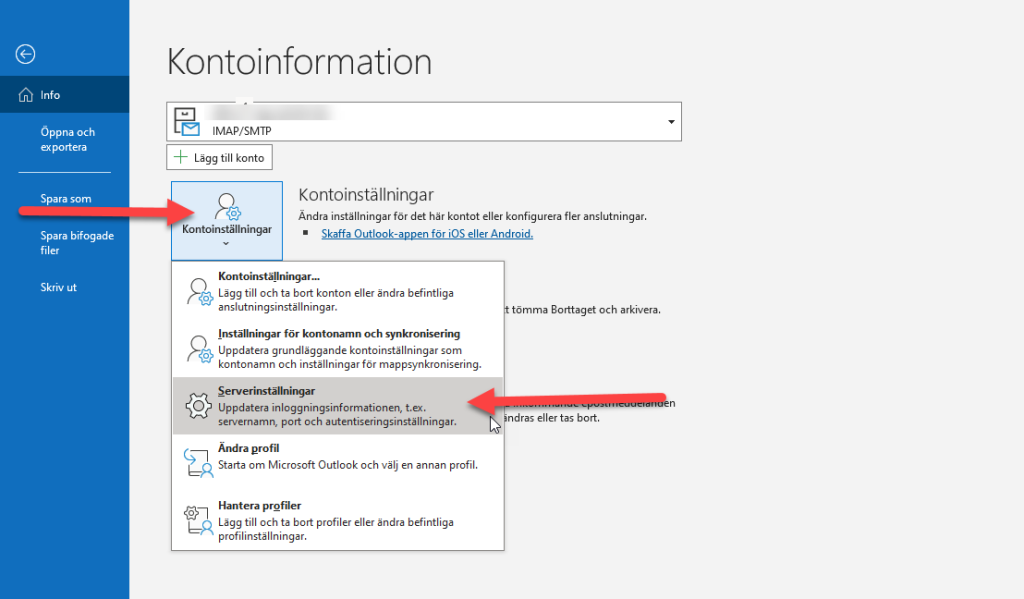
4.
Kontrollera nu att Inkommande e-postinställningar är korrekta enligt bilden och informationen till höger:
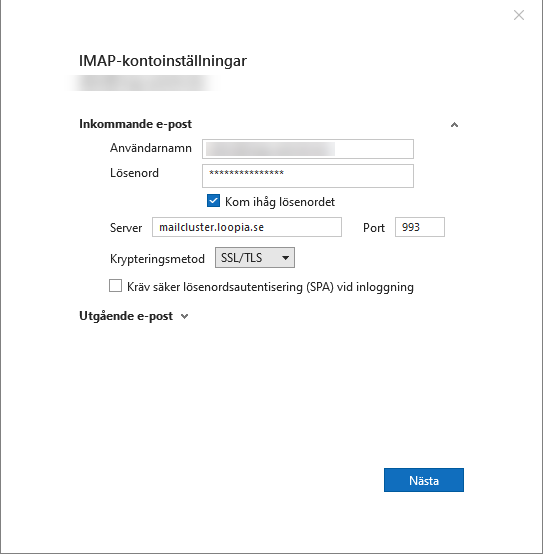
Inkommande e-post
- Användarnamn: Din e-postadress
- Lösenord: Lösenordet till din e-postadress
- Server: mailcluster.loopia.se
- Port: 993
- Krypteringsmetod: SSL/TLS
Klicka på den fetstilta ”Utgående e-post” för att visa inställningarna. Kontrollera nu att utgående e-postinställningar är korrekta enligt bilden och informationen till höger:
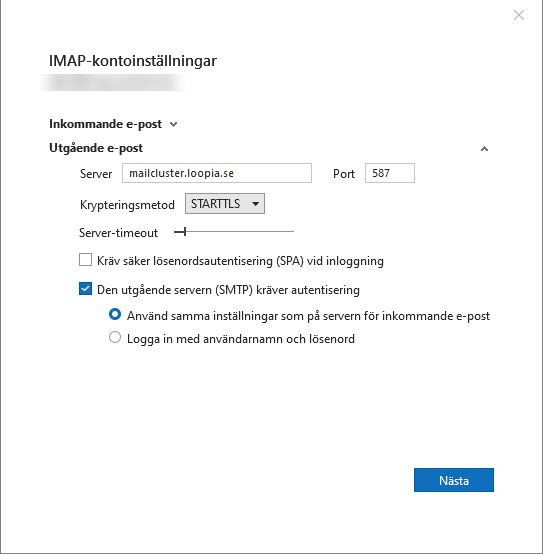
Utgående e-post
- Server: mailcluster.loopia.se
- Port: 587
- Krypteringsmetod: STARTTLS
5.
Nu när du kontrollerat att alla inställningarna är korrekta så kan du gå vidare genom att välja ”Nästa”.
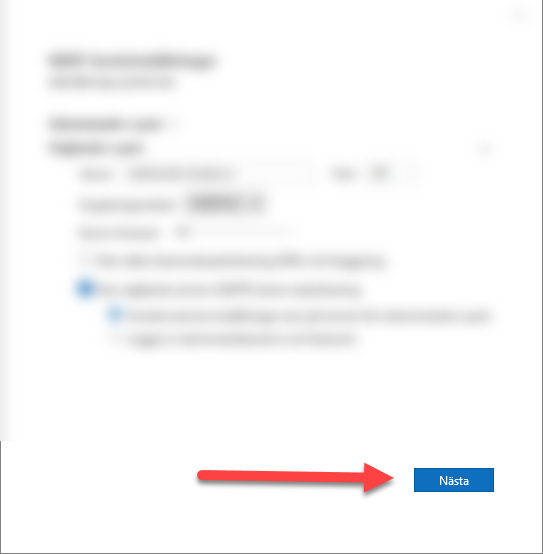
Om allt gick bra så ska bilden nedan visas, tryck då på ”Klar” för att stänga rutan och börja använda ditt mejlkonto.
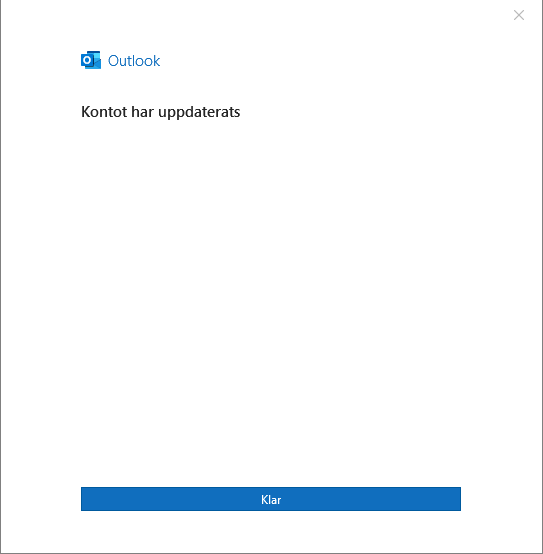
Vanliga fel
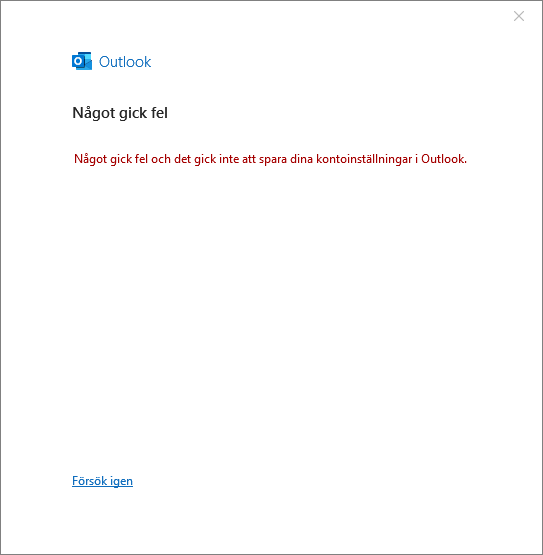
Det vanligaste förekommande felet är att man av misstag råkat skriva något fel i inställningarna eller att man använder ett felaktigt lösenord.
Visas denna ruta rekommenderar vi att ni går igenom denna guide en gång till för att säkerställa att allt blev korrekt ifyllt.
Om du misstänker att du inte använder ett korrekt lösenord så kan du prova att logga in på webmail.loopia.se med e-postadress och lösenord. Om detta inte fungerar så kan du då byta ditt lösenord via www.loopia.se/loggain > klicka på din mejladress > redigera > fyll i nytt lösenord > spara. Prova sedan på nytt.
